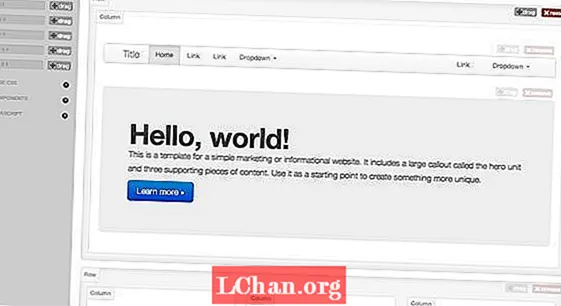Содержание
- 01. Творите в VR
- 02. Сделайте наброски.
- 03. Работа со слоями
- 04. Вытяните поверхности.
- 05. Используйте токарный инструмент.
- 06. Попробуйте моделировать подразделения.
- 07. Создайте полигональный объект.
- 08. Работа с объектом подразделения.
- 09. Изучите инструменты для полигонов и подразделений.
- 10. Активировать подразделения
- 11. Экспорт в 3D-приложение.

Gravity Sketch, инструмент для дизайна и моделирования VR-креативщиков, продолжает завоевывать творческое пространство VR и становится все более популярным среди художников по всему миру. Приложение создает среду моделирования в виртуальной реальности и оказывает преобразующее влияние на создание моделирования. Благодаря обманчиво простой схеме управления, которой манипулируют ручные контроллеры виртуальной реальности, Gravity Sketch может быстро заставить любого художника почувствовать себя единым целым со своей моделью.
Более того, новый набор инструментов подразделения еще больше повысил Gravity Sketch до уникального удобного инструмента моделирования, который обеспечивает свежий, интуитивно понятный и доступный способ заставить художников любого уровня подготовки приступить к моделированию.
- Обзор Gravity Sketch на Oculus Rift
Gravity Sketch также имеет большое значение для удовлетворения потребности в 3D-приложении, которое предлагает интуитивно понятную среду моделирования и по-прежнему может создавать геометрию, которую можно перенести в другое программное обеспечение для 3D после завершения. Для замечательных примеров другого программного обеспечения для 3D-моделирования, которое вы могли бы использовать с Gravity Sketch, у нас есть краткое изложение лучшего программного обеспечения для 3D-моделирования для вашего ознакомления прямо здесь. Теперь давайте посмотрим, на что способен Gravity Sketch.
01. Творите в VR

Чтобы использовать Gravity Sketch, требуется компьютер с Windows с поддержкой виртуальной реальности, а также Oculus Rift, HTC Vive или гарнитуры смешанной реальности Windows определенных брендов. Независимо от того, какая гарнитура используется, необходимы ручные контроллеры, так как они содержат все инструменты, необходимые для использования Gravity Sketch. Gravity Sketch доступен в Steam или в магазине Oculus Rift. Для этого урока использовалась стандартная версия Gravity Sketch.
02. Сделайте наброски.

После получения эталонных изображений, щелкнув и перетащив их из интуитивно понятного интерфейса, можно приступить к созданию эскиза. Включение оси упрощает рисование симметрии. Поскольку Gravity Sketch создает векторные линии, даже на этапе эскиза, каждая линия эскиза может редактировать, удалять или перемещать контрольные точки. Это делает Gravity Sketch отличным инструментом для художников любого уровня подготовки, так как любую ошибку можно быстро исправить и исправить.
03. Работа со слоями

Gravity Sketch имеет отличную систему слоев и группировки. Группировка объектов контролируется левым контроллером, и объекты могут быть добавлены, а группы разбиты одним щелчком мыши. Палитру слоев можно перетащить в среду VR, а объект можно перетащить на нужный слой, подняв его и поместив в синюю рамку в конце заголовка каждого слоя. Видимостью и активацией слоя легко управлять с помощью больших кнопок на палитре слоев.
04. Вытяните поверхности.

При создании основных поверхностей нужны обе руки. Поверхности буквально принимают форму и могут привязываться, чтобы направлять геометрию, например, пути. Как и все элементы в Gravity Sketch, эти поверхности можно изменять и корректировать после того, как они были созданы. Стандартные методы работы с 3D, такие как меньшее количество контрольных точек, позволяют поверхностям хорошо работать с Gravity Sketch, поскольку это упрощает захват контрольных точек.
05. Используйте токарный инструмент.

Gravity Sketch имеет уникальную методологию создания токарных объектов. Используя вспомогательную руку для размещения оси, объекты токарного станка вытягиваются на месте. Опять же, их можно редактировать после того, как они были нарисованы. Эта методология также работает с системой круговых массивов в Gravity Sketch, которая использует одну и ту же ось для создания нескольких экземпляров одного и того же сплайна - отличный способ создания ткацких станков и других детализированных элементов.
06. Попробуйте моделировать подразделения.

Набор инструментов для моделирования разбиения и полигонального моделирования в Gravity Sketch - отличная новая функция, но это не означает, что при такой работе следует отказываться от традиционного рабочего процесса. Кисти для эскизов все равно следует использовать для быстрого создания быстрого трехмерного эскиза, который позволит художнику очень быстро получить представление об объеме. Сохраните эскизы на одном слое Gravity Sketch, который можно скрыть или показать с различными уровнями прозрачности по желанию в процессе моделирования.
07. Создайте полигональный объект.

Хотя пара уже существующих инструментов NURBS, таких как поверхности, может быть преобразована в поверхность многоугольника / подразделения, если это новая сцена, потенциально лучше начать работу с одной плоскостью с уже выбранной симметрией. Для этого перейдите в меню Primitive и выберите Plane. Убедитесь, что в верхнем правом углу примитивной плоскости выбран значок подразделения с закругленными углами. Это затеняет примитивные объекты, которые Gravity Sketch не может использовать для создания объекта подразделения.
08. Работа с объектом подразделения.

Выдавливание краев для создания большей геометрии в Gravity Sketch очень просто. Выберите ребро (-а) или многоугольник (-а), затем один щелчок на триггере основного контроллера вытянет новое ребро или многоугольник. Вершины будут привязаны к ближайшим точкам и скрепят края. С помощью инструмента Auto Select Loops, выбранного на палитре инструментов (видимого на второй руке в режиме редактирования), Gravity Sketch может выбрать вероятные контуры ребер и выдавить полосу полигонов одним щелчком триггера.
09. Изучите инструменты для полигонов и подразделений.

Доступ к набору инструментов подразделения можно получить, щелкнув нижнюю кнопку основной руки, на которой в режиме редактирования есть значок кисти и молотка. Сфера с ручкой - это инструмент сглаживания, который сглаживает положение точки - не забудьте масштабировать сцену в Gravity Sketch, а не сам инструмент сглаживания. Также есть нож для вырезания новых краев в многоугольник и инструмент слияния, который может объединять отдельные объекты многоугольника в один слой.
10. Активировать подразделения

На палитре редактирования переключите кнопку «Выкл. / Вкл.» В разделе «Уровень подразделения». Доступны три уровня сглаживания разбиения. Если края слишком гладкие, петли ребер можно легко добавить, щелкнув один раз триггером на основной руке на ребре, что затем создаст петлю ребер, если есть доступная правдоподобная петля многоугольника. Если выбран параметр «Автоматический выбор петель», художник может вручную сдвинуть новую петлю края, чтобы сделать угол более жестким.
11. Экспорт в 3D-приложение.

Базовая версия Gravity Sketch позволяет экспортировать в формат OBJ, что подходит для большинства случаев. OBJ может иметь сложную геометрию, поэтому будьте готовы к ретопологии модели, если это необходимо для требований реального времени или анимации. Если цвета добавляются в процессе создания гравитационного эскиза, они переносятся как отдельные материалы. Gravity Sketch способен создавать базовые рендеры, но его способность создавать геометрию для экспорта в 3D-приложения делает его бесценным инструментом для создания.
Эта статья изначально была опубликована в 3D мир, самый продаваемый журнал для художников компьютерной графики в мире. Sподписаться на 3D World.